Pokrenite Nvidia Share kao administrator da biste riješili problem
- Ako se NVIDIA Share ne otvori, to može rezultirati oštećenom instalacijom ili problemima s izvršnom datotekom.
- Nvidia Share omogućuje korisnicima da dijele svoje spremljene i snimljene isječke trenutaka u igri.
- Ovaj problem možete riješiti ponovnim instaliranjem aplikacije GeForce Experience.
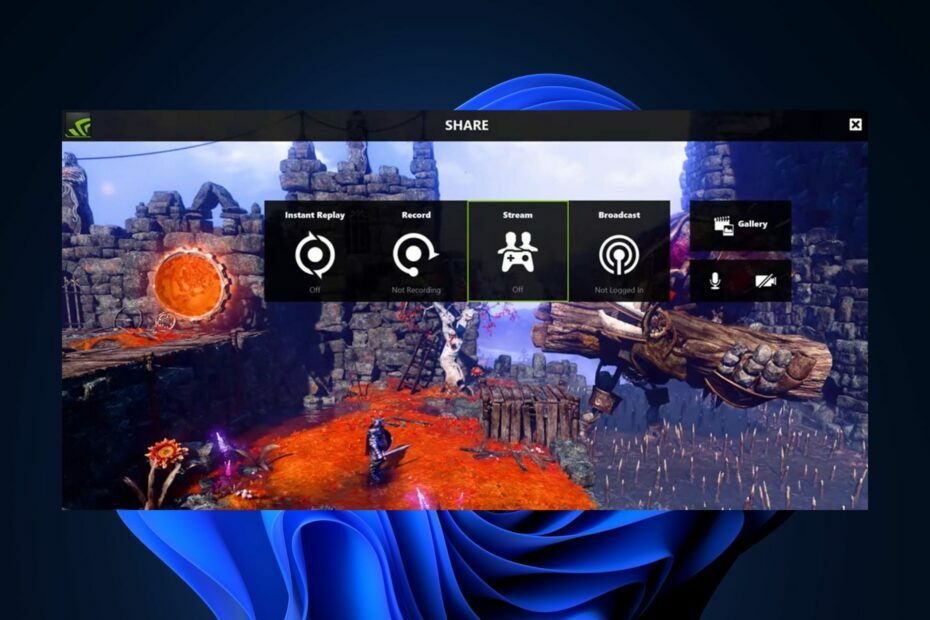
xINSTALIRAJTE KLIKOM NA PREUZMI DATOTEKU
- Preuzmite Fortect i instalirajte ga na vašem računalu.
- Pokrenite postupak skeniranja alata tražiti oštećene datoteke koje su izvor vašeg problema.
- Kliknite desnom tipkom miša na Započni popravak kako bi alat mogao pokrenuti algoritam popravljanja.
- Fortect je preuzeo 0 čitatelja ovog mjeseca.
Aplikacija Nvidia GeForce Experience omogućuje korisnicima automatsko snimanje i spremanje videoisječaka važnih trenutaka u igri koristeći Nvidia dionica. Međutim, neki od naših čitatelja prijavili su da njihov Nvidia GeForce Experience ne može otvoriti dijeljenje
U slučaju da ste pokušavali kliknuti gumb za dijeljenje bez rezultata, ovdje smo prikupili neke potencijalne popravke za rješavanje problema.
- Zašto ne mogu otvoriti Share Nvidia?
- Što mogu učiniti ako ne mogu otvoriti Share Nvidia?
- 1. Onemogućite administrativne ovlasti za datoteku nvspcaps64.exe
- 2. Deinstalirajte i ponovno instalirajte GeForce Experience
- 3. Pokrenite Nvidia Share kao administrator
Zašto ne mogu otvoriti Share Nvidia?
Može postojati nekoliko razloga zašto ne možete otvoriti dijeljenje značajke Nvidia. U nastavku su neki od mogućih razloga:
- Smetnje antivirusnog programa ili vatrozida – Ponekad, antivirusni softver ili postavke vatrozida mogu blokirati određene komponente GeForce Experiencea, uključujući značajku dijeljenja.
- Oštećena ili nekompatibilna instalacija – Vaša instalacija GeForce Experiencea može biti oštećena ili nekompatibilna, što utječe na značajku dijeljenja.
- Exe datoteka settings – Ako je opcija pokretanja kao administratora omogućena za vašu glavnu izvršnu datoteku, to može spriječiti korištenje značajke dijeljenja.
Gore navedeni su uobičajeni razlozi zašto korisnici ne mogu otvoriti dijeljenje na Nvidia Geforce Experience. Bez obzira na to, sljedeći odjeljak pružit će vam pojednostavljene korake za rješavanje problema.
Što mogu učiniti ako ne mogu otvoriti Share Nvidia?
Prije nego što isprobate bilo koje od rješenja navedenih u ovom vodiču, moglo bi biti korisno isprobati sljedeće preliminarne provjere:
- Provjerite ispunjava li vaše računalo minimalne sistemske zahtjeve za pokretanje GeForce Experiencea.
- Privremeno onemogućite antivirusni program ili vatrozid i provjerite nastavlja li se problem javljati.
- Ažurirajte na najnoviju verziju Nvidia GeForce Experience.
- Onemogućite nepotrebne procese u svom upravitelju zadataka.
Nakon što ste potvrdili gore navedene provjere, možete riješiti problem bilo kojom od metoda u nastavku.
1. Onemogućite administrativne ovlasti za datoteku nvspcaps64.exe
- pritisni Windows tipka + E otvoriti File Explorer.
- Upišite sljedeći put i pritisnite Unesi:
C:/Programske datoteke/NVIDIA Corporation/Shadowplay - Sada pronađite datoteku pod nazivom nvspcaps64.exe, kliknite ga desnom tipkom miša i odaberite Svojstva iz kontekstnog izbornika.
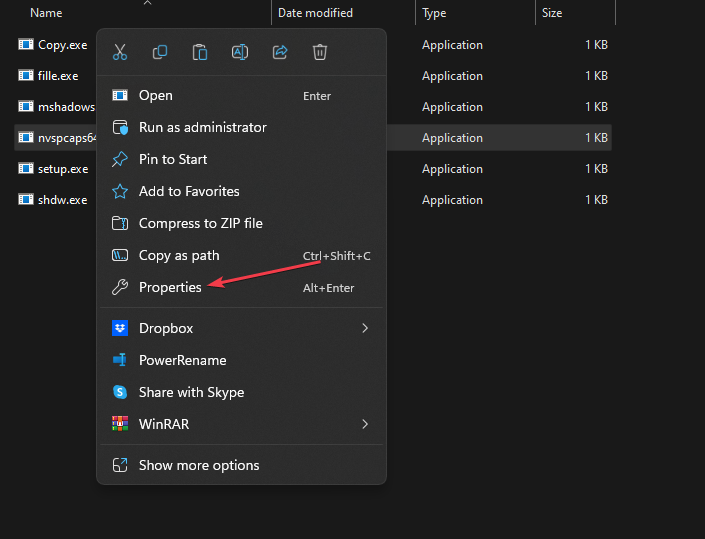
- Zatim idite na Kompatibilnost karticu i poništite oznaku Pokrenite ovaj program kao administrator opcija.
- Klik primijeniti zatim odaberite u redu za spremanje promjena.
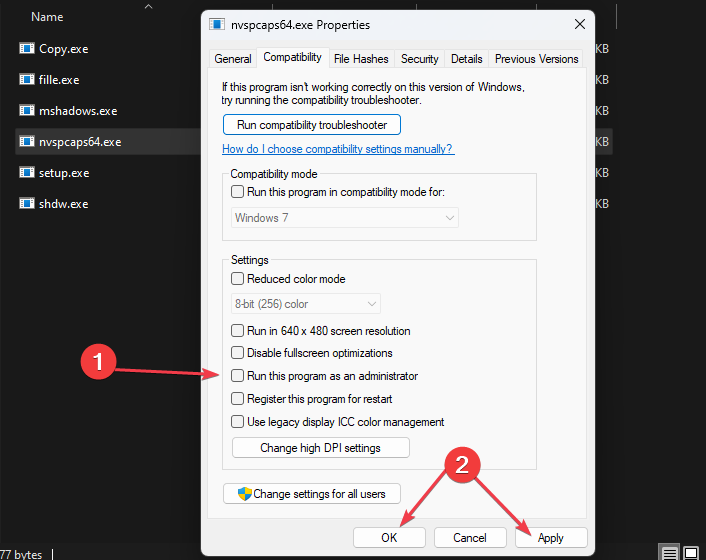
Savjet stručnjaka:
SPONZORIRANO
Teško se uhvatiti u koštac s nekim problemima s osobnim računalom, posebno kada se radi o nedostajućim ili oštećenim sistemskim datotekama i spremištima vašeg Windowsa.
Obavezno koristite namjenski alat, kao što je Fortect, koji će skenirati i zamijeniti vaše pokvarene datoteke njihovim svježim verzijama iz svog repozitorija.
Datoteka nvspcaps64.exe je izvršna datoteka za Nvidia Share i ima opciju Run as administrator omogućenu prema zadanim postavkama. Nakon što ga onemogućite, uključite GeForce Experience i provjerite nastavlja li se pogreška.
2. Deinstalirajte i ponovno instalirajte GeForce Experience
- pritisni Windows + R ključeve za otvaranje Trčanje naredbeni dijaloški okvir. Tip appwiz.cpl u dijaloškom okviru naredbi za otvaranje Programi i značajke i pritisnite Unesi.
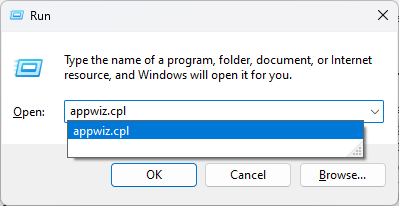
- Zatim locirajte Nvidia GeForce iskustvo, odaberite ga i kliknite Deinstaliraj gumb na vrhu.
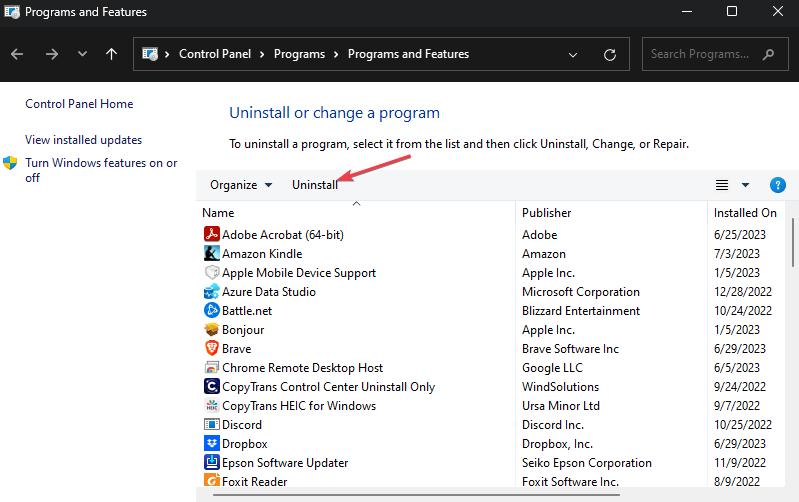
- Slijedite upute na zaslonu da dovršite postupak deinstalacije i ponovno pokrenite računalo.
- Sada idite na službena Nvidia stranica za preuzimanje najnovije verzije GeForce iskustvo koji je kompatibilan s vašim računalom.
- Zatim dvaput kliknite na preuzetu datoteku i slijedite upute na zaslonu da instalirate GeForce Experience na svoje računalo.
- Nakon instalacije pokrenite GeForce Experience i provjerite radi li značajka Share.
Deinstaliranje i ponovno instaliranje aplikacije GeForce Experience osigurat će da je sve što se tiče aplikacije svježe ažurirano.
- Ne možete učitati razgovor na GroupMe? Kako to popraviti
- Kako vratiti NVIDIA upravljačke programe u Windows 10/11
3. Pokrenite Nvidia Share kao administrator
- pritisni Windows + E ključeve za otvaranje File Explorer.
- Upišite sljedeći put i pritisnite Unesi:
C:/Programske datoteke (x86)/NVIDIA Corporation/NVIDIA GeForce Experience - Kliknite desnom tipkom miša na Nvidia dijeljenje i odaberite Svojstva od opcija.
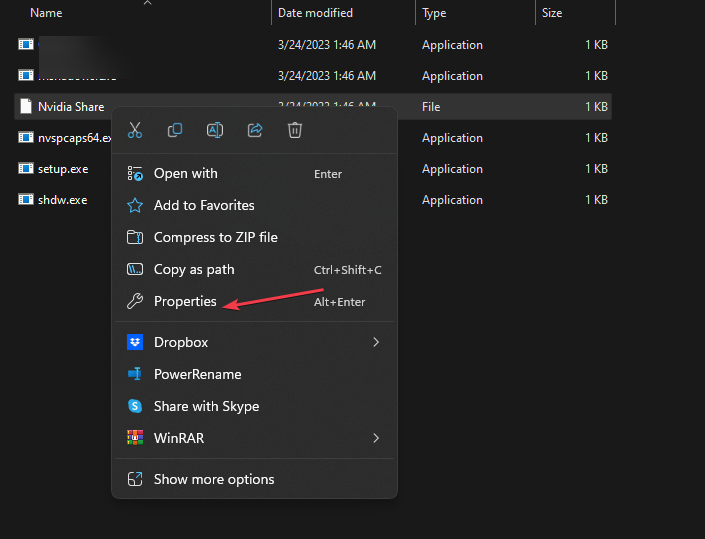
- Zatim idite na Kompatibilnost karticu i provjerite Pokrenite ovaj program kao administrator opcija. Zatim kliknite primijeniti, zatim odaberite u redu za spremanje promjena.
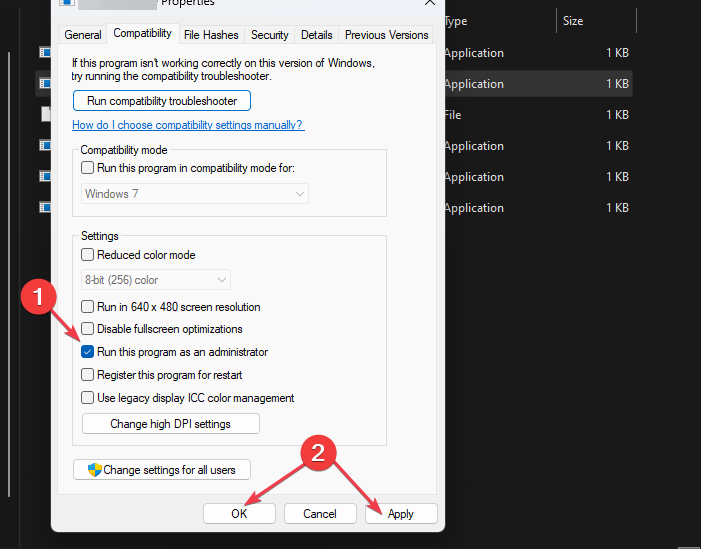
- Zatim pritisnite Ctrl + Shift + Esc ključevi za otvaranje Upravitelj zadataka direktno.
- Prebacite se na Procesi tab. Izaberi Nvidia procesi jedan za drugim i kliknite Završi zadatak.
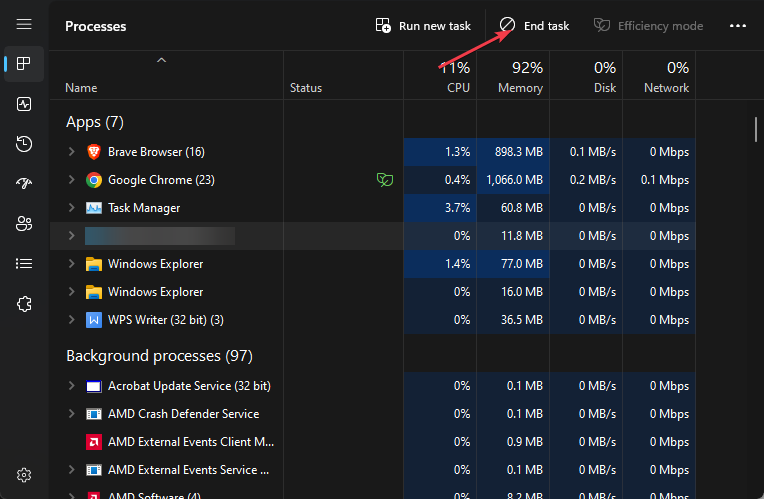
- Ponovno pokrenite računalo.
- Sada slijedite korake 1 i 2 iznad, desnom tipkom miša kliknite Nvidia Share i odaberite Pokreni kao administrator.
Ova se metoda razlikuje od metode 1 po tome što je ovo stvarna Nvidia Share datoteka. Nakon što ste slijedili gore navedene korake, ponovno pokrenite aplikaciju GeForce Experience. Nadamo se da bi pogreška Nvidia nemogućnosti otvaranja do sada trebala biti ispravljena.
I to je sve o tome kako popraviti Nvidia pogrešku nemogućnosti otvaranja dijeljenja. U slučaju da primate ne mogu se povezati s Nvidijom pokušajte ponovno kasnije, isprobajte popravke navedene u ovom vodiču.
Neki su se korisnici također žalili na to Nvidia GeForce Experience ne pokreće se sa sustavom Windows. Nadalje, možete istražiti namjenski vodič da provjerite kako smo riješili problem.
Ako imate pitanja ili prijedloga, upotrijebite odjeljak za komentare u nastavku.
Još uvijek imate problema?
SPONZORIRANO
Ako gornji prijedlozi nisu riješili vaš problem, vaše računalo bi moglo imati ozbiljnijih problema sa sustavom Windows. Predlažemo da odaberete sveobuhvatno rješenje poput Fortect za učinkovito rješavanje problema. Nakon instalacije samo kliknite Pogledaj&popravi tipku, a zatim pritisnite Započni popravak.
![Nvidia upravljačka ploča se ne otvara [Complete Fix]](/f/180757d80575e5175d280197ef0cbd98.jpg?width=300&height=460)

